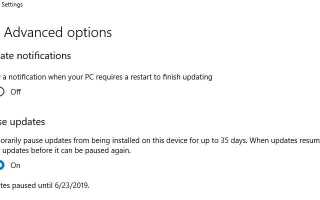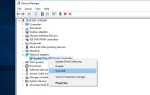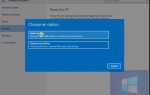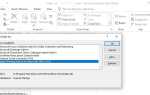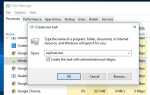Windows 10 версии 1903, также известной в мае 2019 года, почти готова к публичному выпуску с рядом новых функций и улучшений. В настоящее время выпущено кольцо предварительного просмотра с кодовым названием «19H1», и Microsoft регулярно выпускает обновления для полировки ОС перед публичным выпуском. Как и предыдущий опыт обновления или по некоторым причинам, ряд пользователей заинтересован задержкой окна 10 обновления 1903 загрузки. Если вы один из них не хотите нарушать существующую настройку, здесь официальные способы задержка обновления функций в Windows 10.
Как отложить обновление функций в Windows 10
Итак, Windows 10 позволяет приостановить обновление, отложить обновление для (выпусков Pro и Enterprise) и настроить дозированное подключение для пользователей Home, чтобы отложить следующее обновление функции. Давайте посмотрим, как настроить эту опцию для отсрочки загрузки обновления Windows 10.
Приостановить обновления windows 10
Вы можете использовать опцию «Приостановить обновления», чтобы временно остановить загрузку и установку Windows 10 версии 1903 на вашем устройстве. Здесь следуйте инструкциям ниже.
- Нажмите Windows + I, чтобы открыть приложение «Настройки»,
- Нажмите на обновление Настройки, затем обновление Windows,
- Вот В разделе «Обновить настройки» нажмите Расширенные настройки ссылка на сайт.
- Затем включите Пауза Обновления тумблер для остановки загрузки обновлений функций
- Это предотвратит Windows 10 мая 2019 обновление от загрузки и установки на компьютер до 35 дней с момента включения опции.
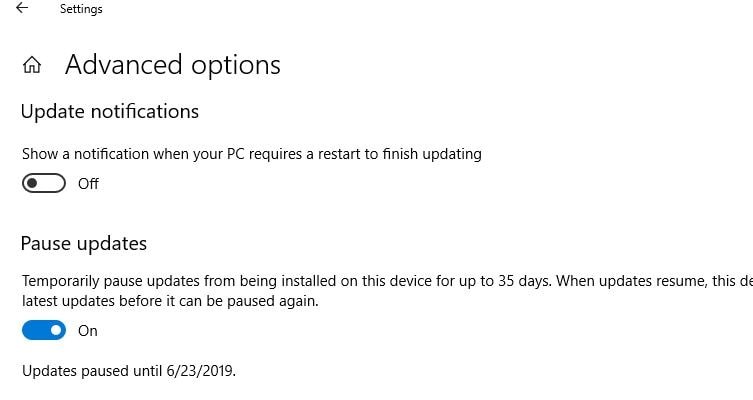
Отложить обновления функций в Windows 10
Что ж, пауза обновления задерживает обновление только на 35 дней. Но если вы ищете задержку обновления Windows более чем на 35 дней, то вы можете использовать опцию Отложить обновление Windows, чтобы отложить версию Windows 10 на несколько месяцев. Но эта функция также ограничена только версиями Windows 10 Pro. Если у вас Windows 10 Home edition, ищите Delay windows 10 1903 update, перейдите к следующему шагу.
Вы можете отложить обновление Windows из приложения настроек или с помощью редактора групповой политики.
Использование настроек Windows
- Нажмите сочетание клавиш Windows + I, чтобы открыть приложение «Настройки»,
- Нажмите на обновление Безопасность, затем обновление Windows
- И нажмите Расширенные настройки ссылка на правой стороне.
- В разделе «Выберите, когда установлены обновления» выберите уровень готовности, который вы хотите отложить обновление:
- Полугодовой канал (целевой): Откладывает обновление функций до 365 дней с момента первоначального выпуска версии 1903.
- Полугодовой канал: Откладывает обновление функций до 365 дней, поскольку обновление считается стабильным для организаций. Обычно это происходит через четыре месяца после того, как в полугодовом (целевом) филиале появится новая версия.
- Чтобы отложить обновление более чем на четыре месяца, щелкните раскрывающееся меню в разделе «Обновление функций», включающее новые возможности и улучшения ».
- В этом раскрывающемся меню выберите количество дополнительных дней, на которые вы хотели бы отложить обновление, максимум до 365.
- Вот и все. Ваше устройство не будет получать обновление от 10 мая 2019 года до указанного вами времени или до отмены настроек.
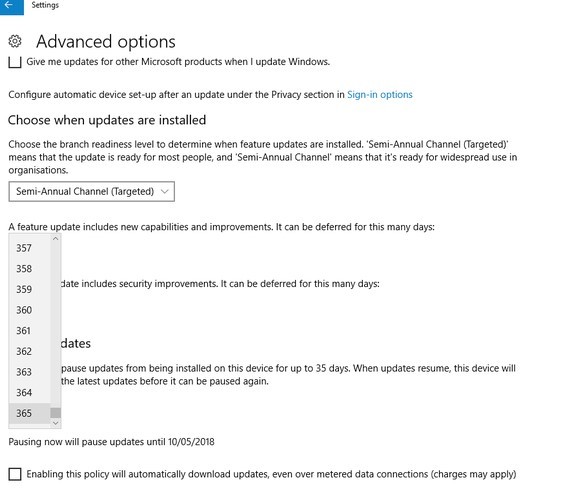
Использование групповой политики
- Нажмите Windows + R, введите gpedit.msc И хорошо, чтобы открыть редактор групповой политики,
- Затем перейдите
- Конфигурация компьютера> Административные шаблоны> Компоненты Windows> Центр обновления Windows> Отложить обновления Windows.
- Здесь Дважды щелкните «Выбрать при получении обновлений функций». Установите политику включенной, чтобы активировать предоставленные параметры.
У вас есть два варианта отложить обновление:
- Отложите обновление функции на срок до 365 дней.
- Приостановка обновления функций на срок до 35 дней.
Временно заблокировать Windows 10 1903 для домашних изданий
Windows 10 Home — это более ограниченная версия ОС, когда речь заходит об обновлениях. В приложении «Настройки» нет параметров, чтобы отложить обновление на май 2019 года. Но вы можете включить дозированное соединение, чтобы временно заблокировать обновление.
- Откройте свой компьютер настройки нажав Windows + I.
- Здесь, нажмите на «Сеть Интернет». Выберите соединение Ethernet / WiFi.
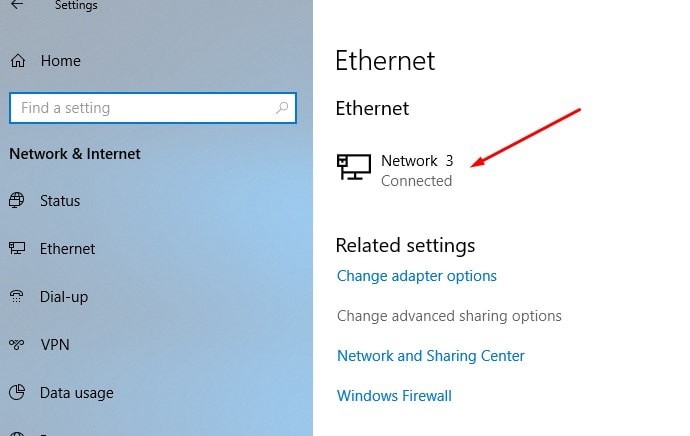 Выберите соединение Ethernet или WiFi
Выберите соединение Ethernet или WiFi
- и включите Дозированная связь Переключить переключатель.
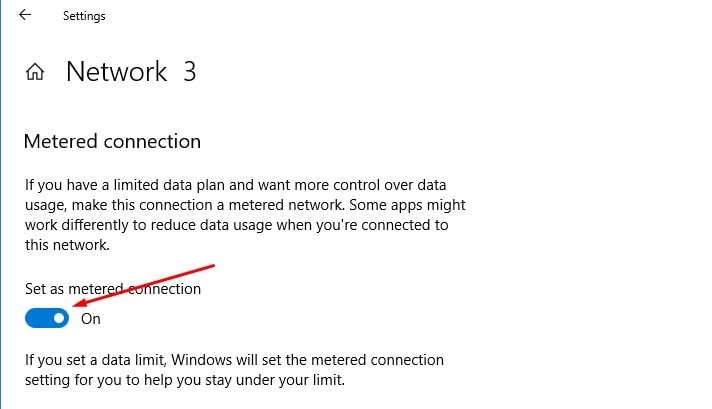
Постоянно Блок / Отключить обновление Windows 10
Вы можете полностью отключить загрузку и установку обновлений Windows, отключив службы Windows. Для этого выполните следующие действия.
- Нажмите Window + R, Тип services.msc и нормально, чтобы открыть службы Windows.
- Теперь прокрутите страницу загрузки и найдите сервис обновления Windows.
- Дважды щелкните по нему, чтобы открыть окно свойств.
- Изменить тип запуска Отключить и остановить службу рядом со статусом службы
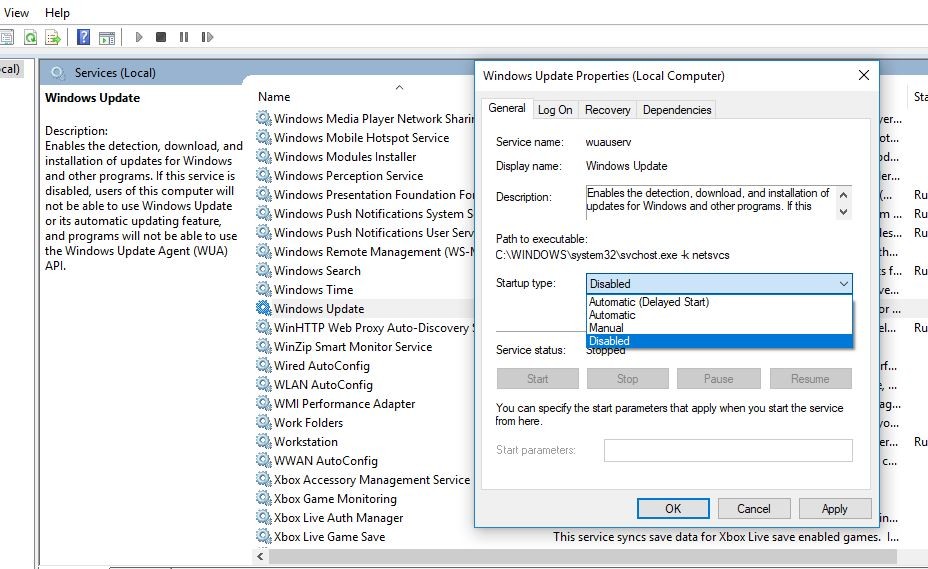
Это все, что вы успешно отложили Windows 10 версии 1903 на несколько дней или месяцев. Подождите несколько дней, регулярно проверяйте и читайте отзывы об windows 10 May 2019 update. Когда вы обнаружили, что операционная система работает стабильно и работает правильно, без каких-либо ошибок, вы можете отключить эти параметры, чтобы проверить и установить последнюю версию Windows 10 1903.